Definiowanie Tabel i Kolumn
Definiowanie Tabel
Aby zdefiniować tabele i kolumny w dokumencie, zaimportuj dokument, otwórz go i przejdź do widoku ekstrakcji tabel, jak już jest znane (za pomocą "Pozycje liniowe").
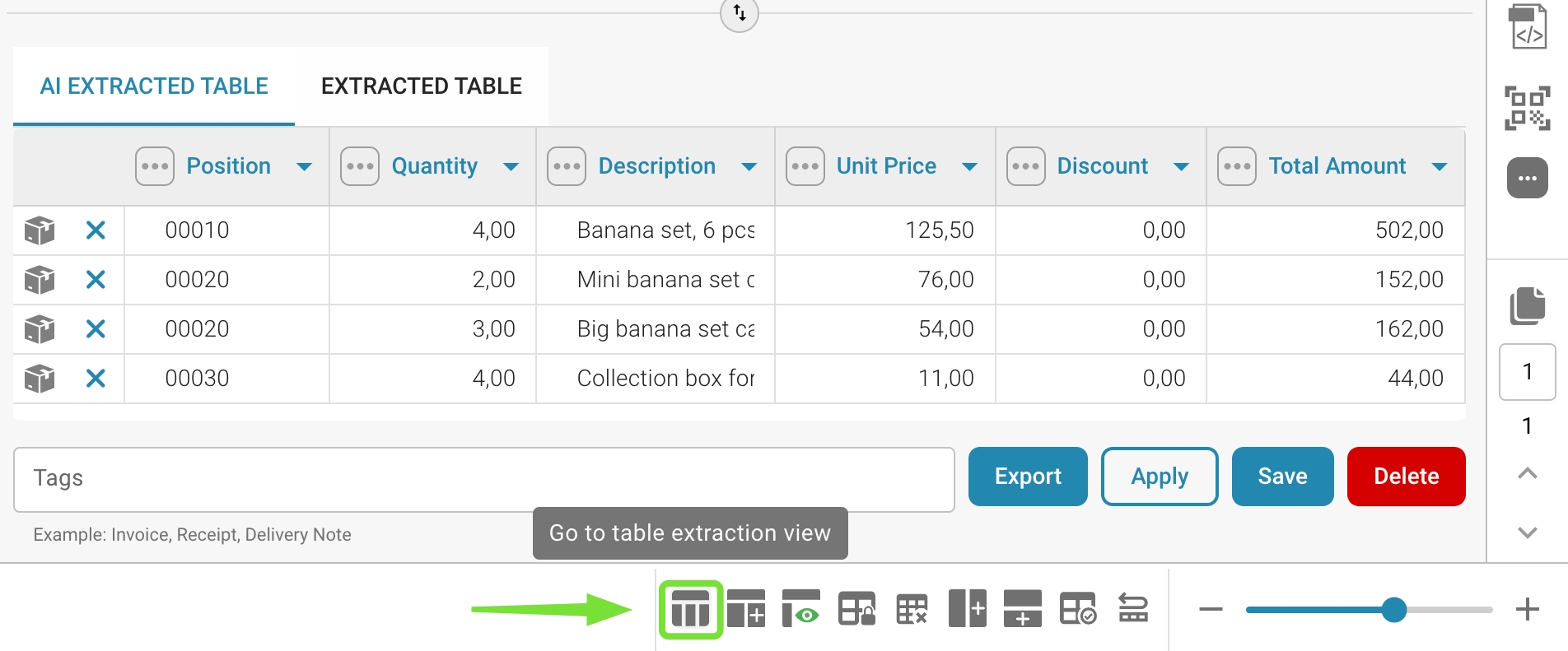
Znajdziesz się na następującym ekranie, gdzie możesz aktywować tryb szkoleniowy:
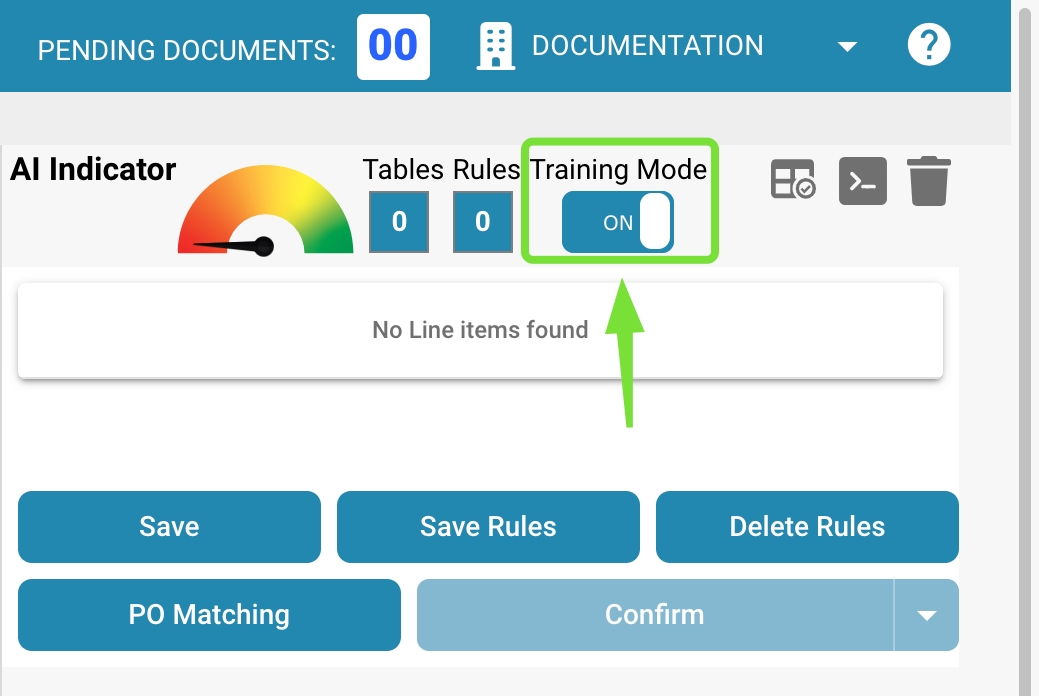
Za pomocą przycisku "Edytuj" zostanie aktywowany tryb wyboru tabeli i będziesz mógł edytować dokument pokazany po lewej stronie:
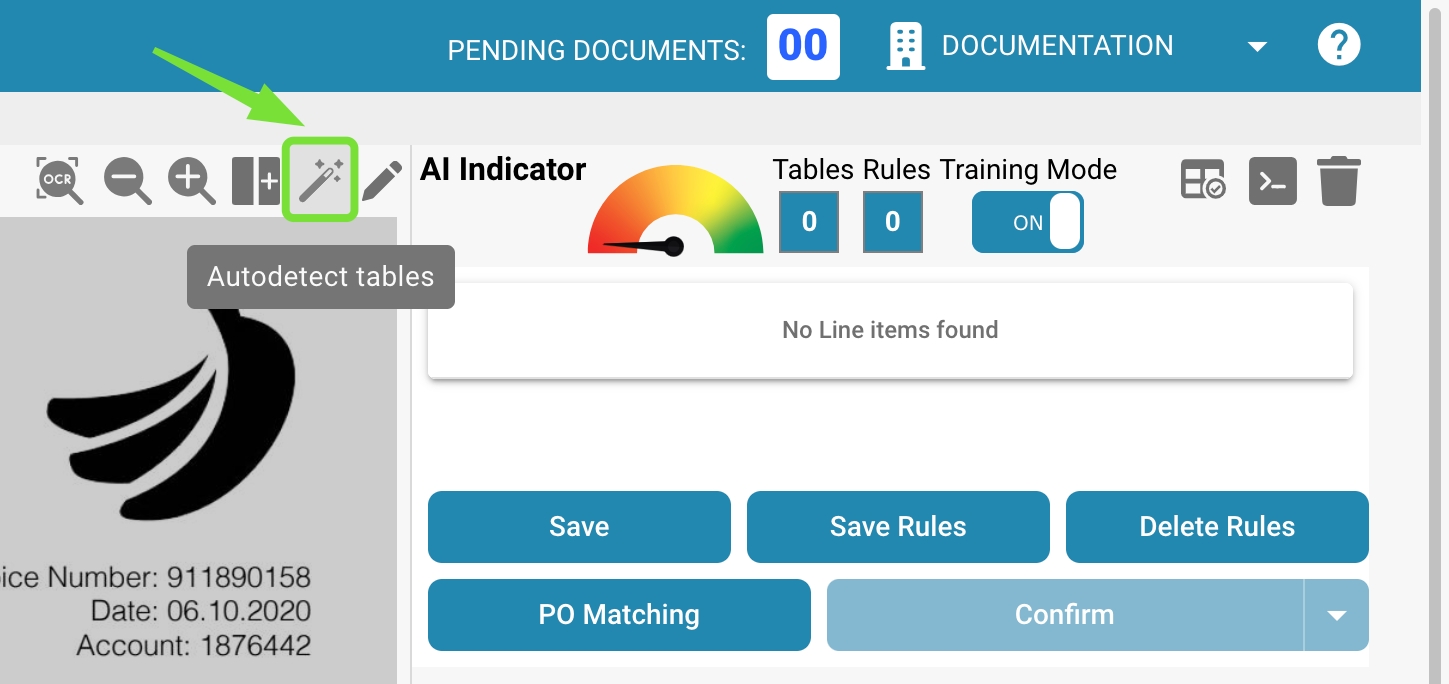
Ogólnie rzecz biorąc, teraz możesz użyć funkcji automatycznego wykrywania tabel, a system automatycznie zdefiniuje tabele w dokumencie:
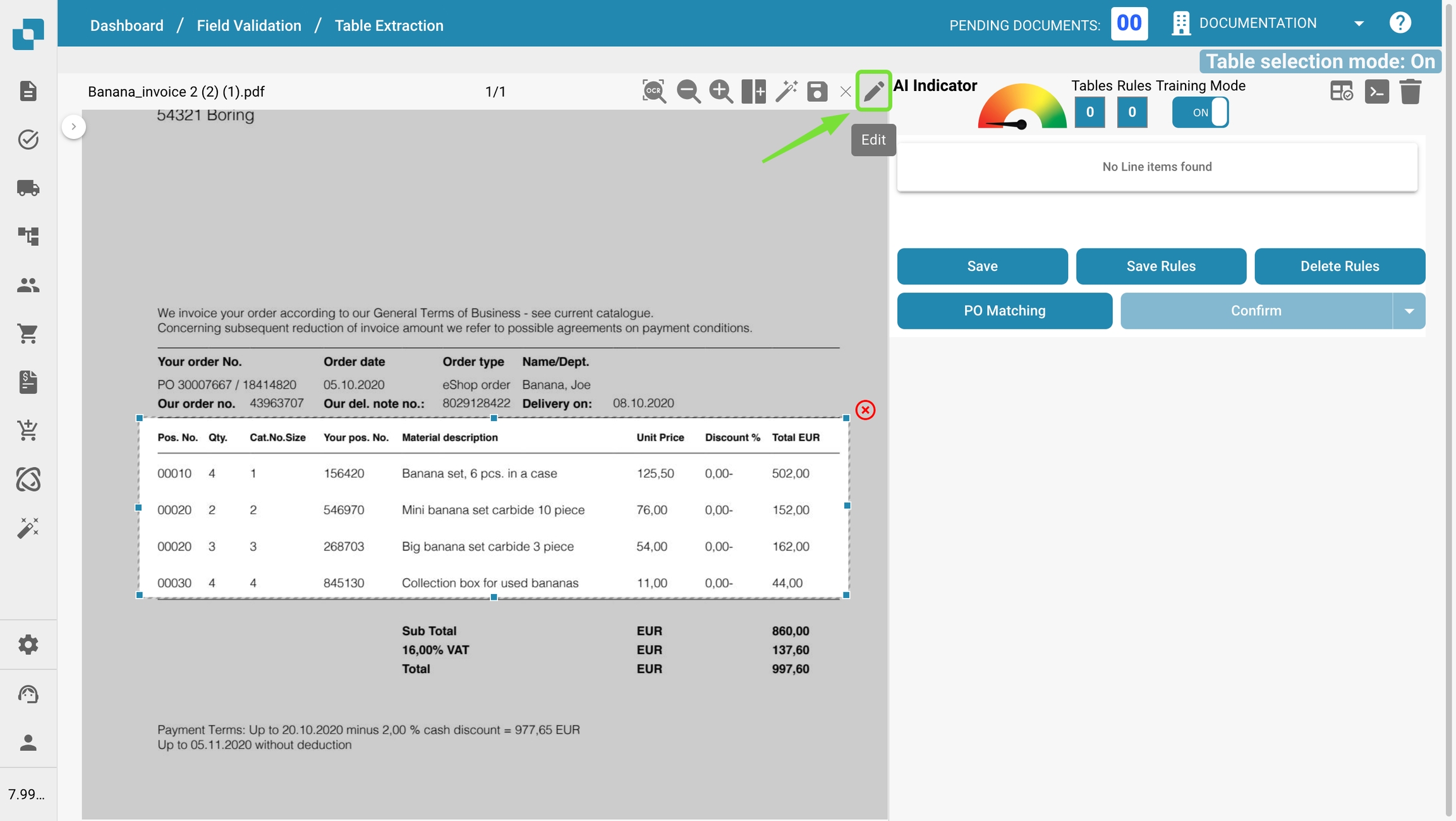
Jeśli system nie jest w stanie znaleźć tabel automatycznie, możesz ręcznie zdefiniować tabele w dokumencie, jak pokazano w poniższym filmie:
Definiowanie Kolumn
Gdy tabele są zdefiniowane, możesz ręcznie zdefiniować kolumny za pomocą następującego przycisku:
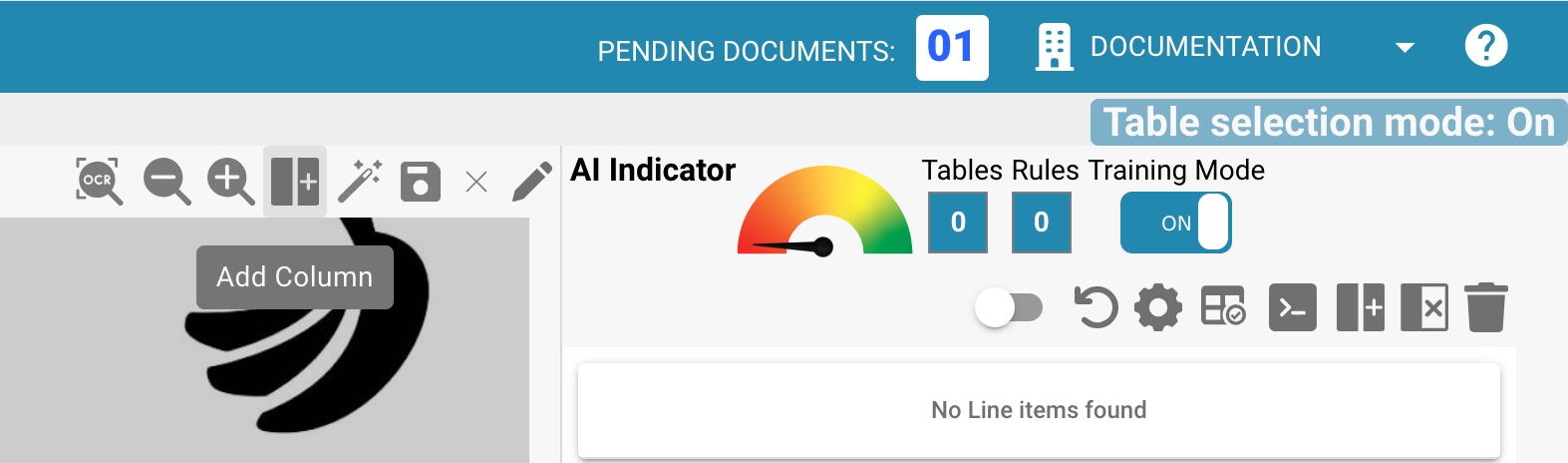
Zdefiniuj i posortuj kolumny za pomocą przeciągania i upuszczania na dokumencie. Powtórz to samo dla tabel na innych stronach. W przypadku, gdy tabele są identyczne na każdej stronie, można skorzystać z następującego przycisku, aby użyć tych samych kolumn dla wszystkich zdefiniowanych tabel w dokumencie. Ta funkcja kopiuje zdefiniowane kolumny do wszystkich innych stron:
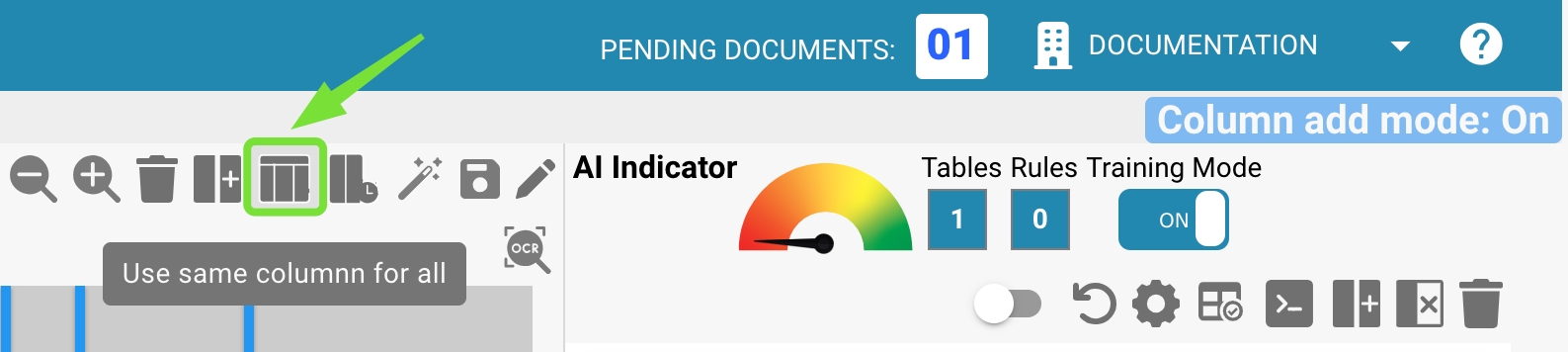
Jeśli dokument jest bardzo zagmatwany, można go przybliżyć i oddalić za pomocą funkcji "Powiększ" i "Pomniejsz". Jest to pomocne, na przykład, gdy wiele informacji jest blisko siebie, co sprawia, że trudno zdefiniować kolumny:
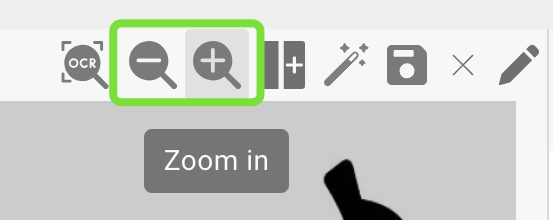
Jeśli zdefiniowałeś kolumnę przez pomyłkę, możesz ją zaznaczyć, klikając ją, a następnie usunąć za pomocą następującego przycisku:
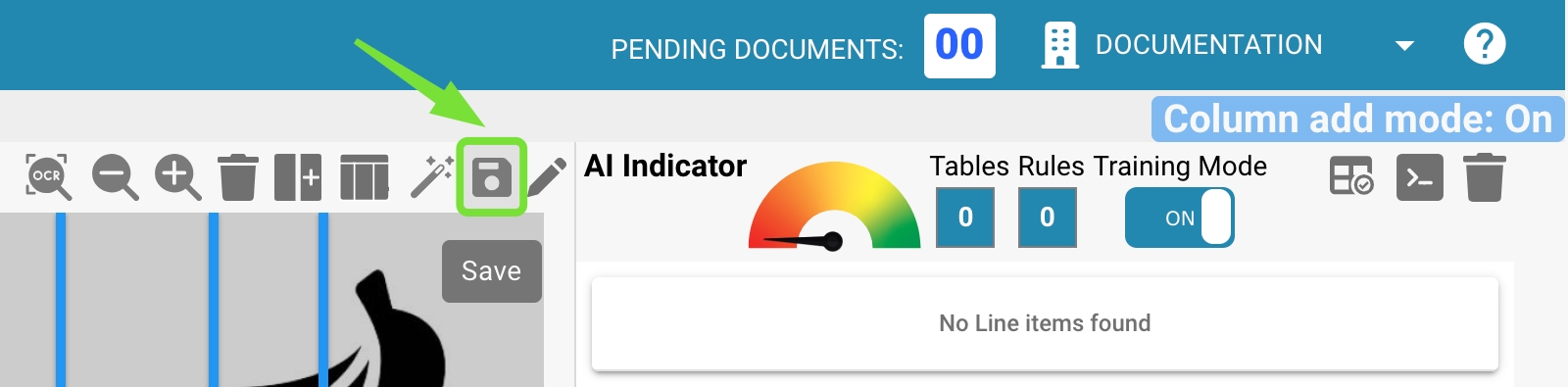
Uwaga: Przycisk jest widoczny tylko wtedy, gdy kolumna jest zaznaczona.
Gdy zakończysz definiowanie wszystkich tabel i kolumn w dokumencie, użyj przycisku "Zapisz", aby aktywować swoje zmiany i wydobyć dane z dokumentu:
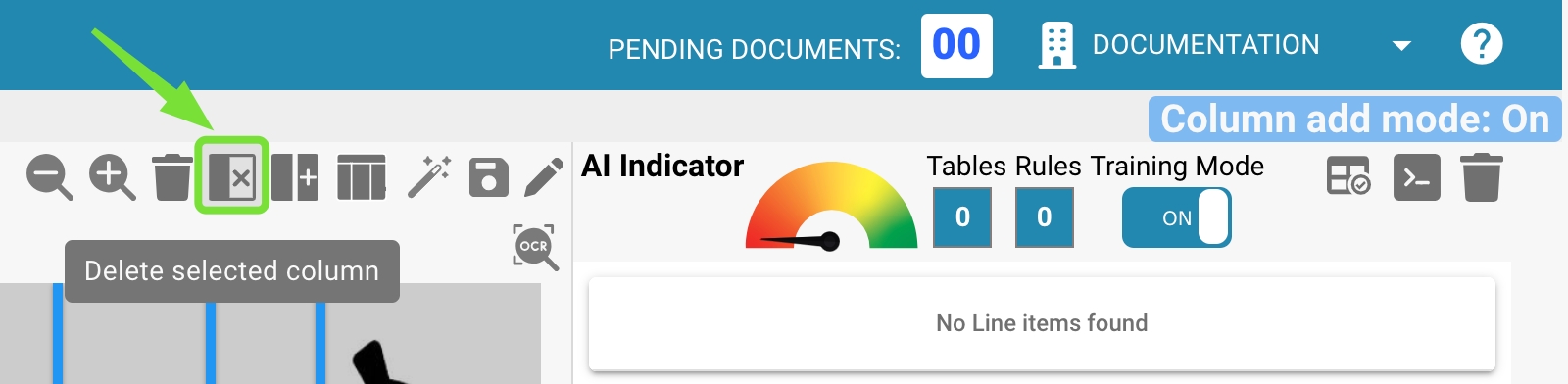
Dane wszystkich zdefiniowanych obszarów zostaną wydobyte i pokazane po prawej stronie:
W następnej sekcji dowiesz się, jak dostosować dane, które zostały wydobyte.
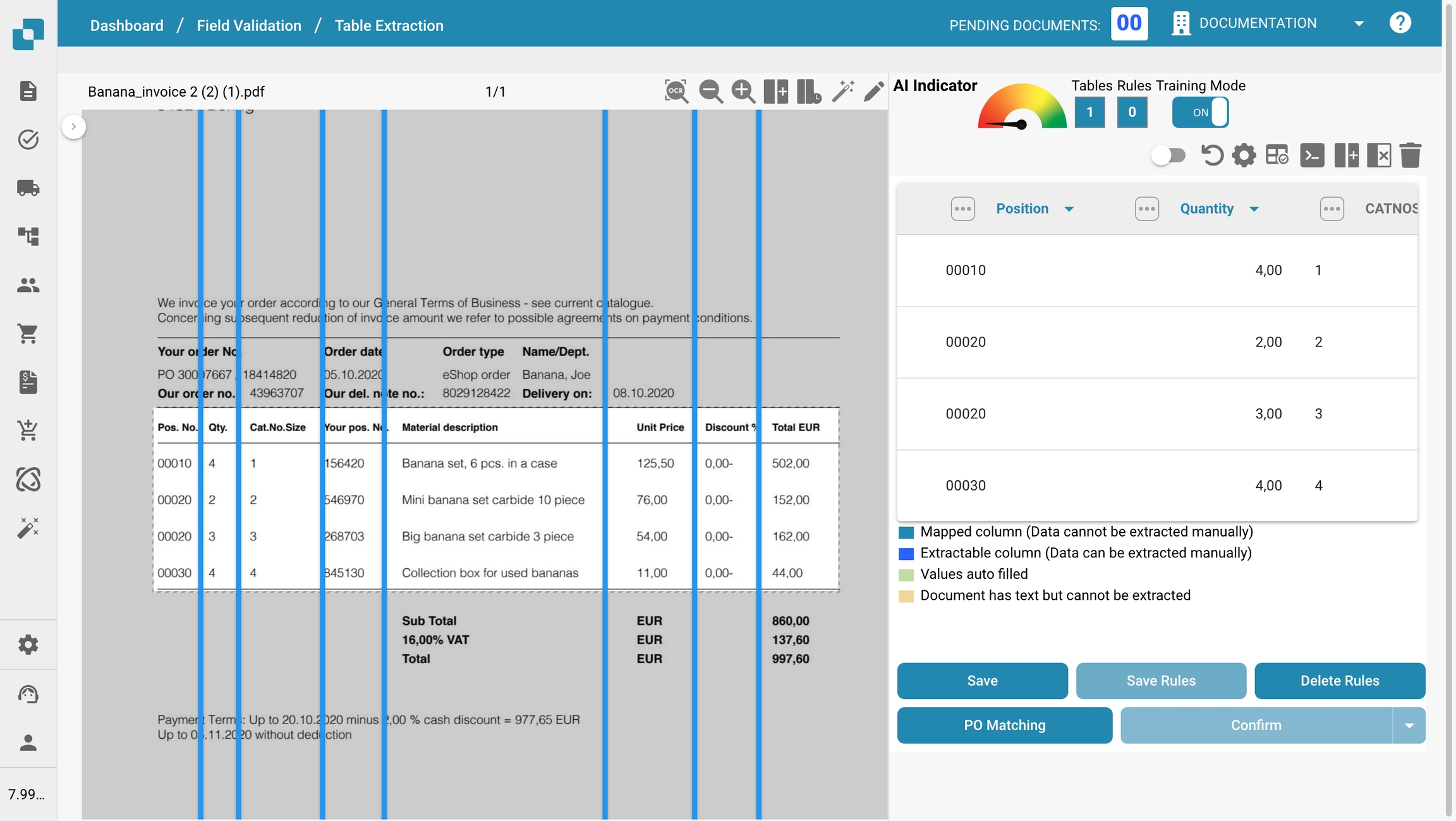
Last updated
Was this helpful?